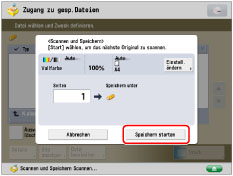Dateifunktionen
Sie können Dateien in Speichermedien hinzufügen/löschen.
Löschen einer Datei
1.
Berühren Sie nacheinander die Tasten [Zugang zu gesp.Dateien] → [Speichermedium].

2.
Wählen Sie das gewünschte Speichermedium → Wählen Sie das Verzeichnis, in dem die zu löschende Datei gespeichert ist.

3.
Wählen Sie die gewünschte Datei → Berühren Sie die Taste [Datei bearbeiten].

4.
Berühren Sie die Taste [Löschen].

5.
Berühren Sie die Taste [Ja].
Ändern eines Dateinamens (Dateiname ändern)
1.
Berühren Sie nacheinander die Tasten [Zugang zu gesp.Dateien] → [Speichermedium].

2.
Wählen Sie das gewünschten Speichermedium → Wählen Sie das Verzeichnis, in dem die Datei, deren Name geändert werden soll, gespeichert ist.

3.
Wählen Sie die gewünschte Datei → Berühren Sie die Taste [Datei bearbeiten].

4.
Berühren Sie die Taste [Dateiname ändern].

|
HINWEIS
|
|
Wenn Sie mehrere Dateien wählen und die Taste [Dateiname ändern] berühren, wird die ausgewählte (markierte) Datei zu der Datei, deren Titel geändert wird.
|
5.
Geben Sie einen Dateinamen ein → Bestätigen Sie durch Berühren der Taste [OK].

Hinzufügen einer Datei (Scannen und Speichern)
Sie können ein Original scannen und als Datei speichern.
|
WICHTIG
|
|
Es ist erforderlich, <Scanfunktion verwenden> in [Scan/Druckfunktion verwenden] zum Scannen von Dokumenten in ein Speichermedium zu aktivieren. (Vgl. Abschnitt "Einstellungen für Speichermedien".)
|
|
HINWEIS
|
|
Wenn Sie die folgenden Auflösungseinstellungen zum Scannen eines farbigen Bildes verwenden wollen, müssen Sie die Speicherkapazität des Systems mit dem Additional Memory Type D (512MB) erweitern.
200 x 400 dpi
400 x 400 dpi
600 x 600 dpi
|
1.
Legen Sie Ihre Originale auf/ein.

|
HINWEIS
|
|
Nähere Informationen zum Auf-/Einlegen von Originalen finden Sie im Abschnitt "Originalzufuhr".
|
2.
Berühren Sie nacheinander die Tasten [Zugang zu gesp.Dateien] → [Speichermedium].

3.
Wählen Sie das gewünschte Speichermedium → Wählen Sie das Verzeichnis, in dem die Datei gespeichert werden soll → Berühren Sie die Taste [Datei bearbeiten].

4.
Berühren Sie die Taste [Dateien hinzufügen (Scan und Speichern)].
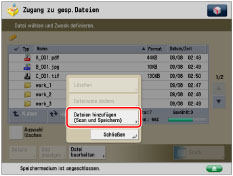
5.
Definieren Sie die Scanfunktionen.
6.
Betätigen Sie die Taste  .
.
 .
.Wenn das folgende Display angezeigt wird, nachdem der letzte Satz von Originalen gescannt ist, berühren Sie die Taste [Speichern starten].
Wenn Sie Ihre Originale auf das Vorlagenglas legen, betätigen Sie jeweils die Taste  , um die Originale zu scannen.
, um die Originale zu scannen.
 , um die Originale zu scannen.
, um die Originale zu scannen.